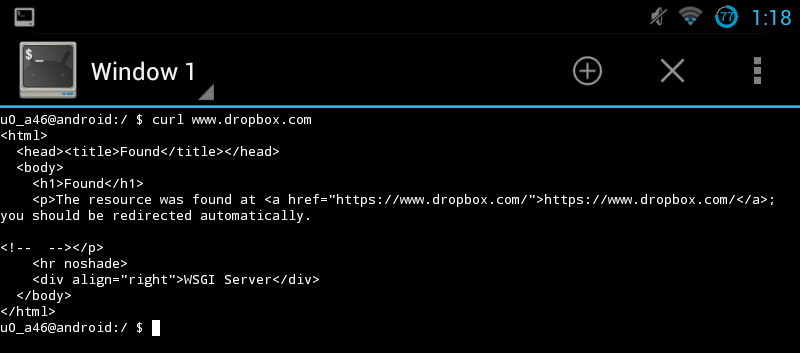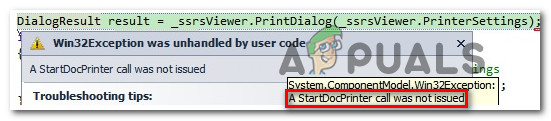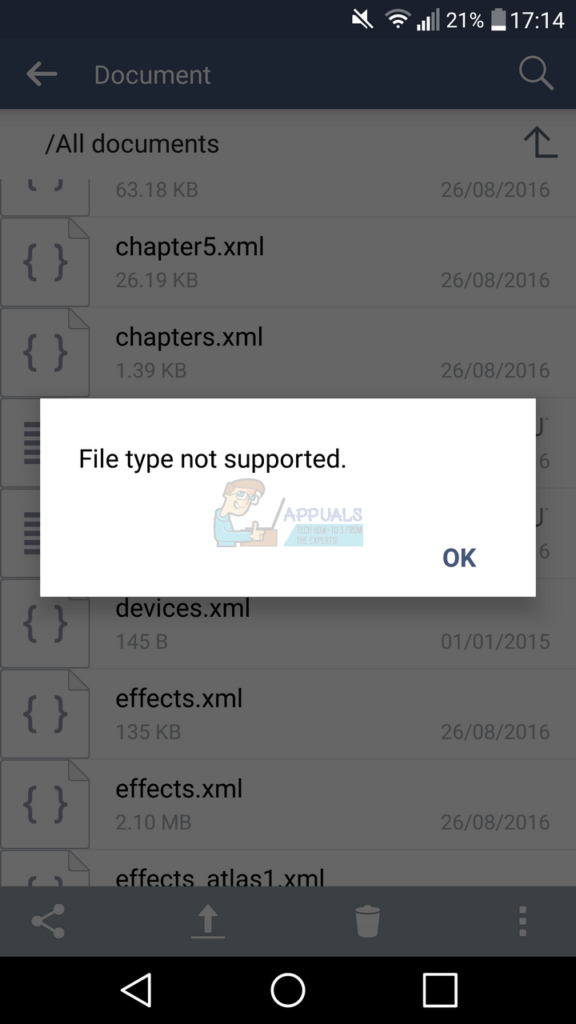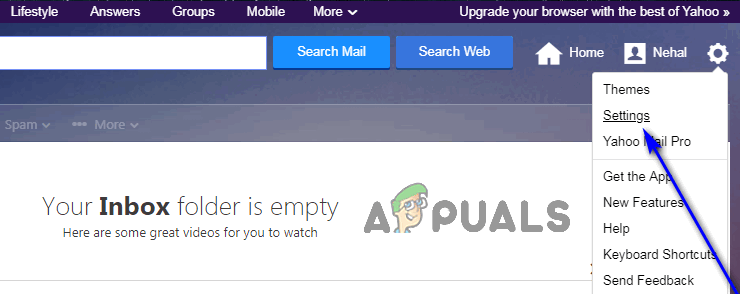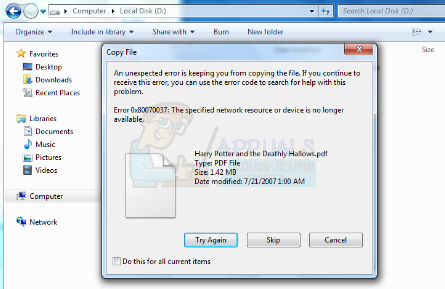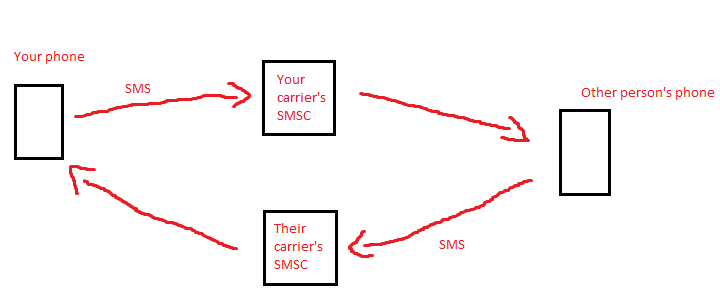So installieren Sie cURL und OpenSSL unter Android
OpenSSL hingegen ist eine Open-Source-Implementierung von SSL / TLS-Protokollen, mit der die App-Kommunikation zwischen Servern gesichert wird. Grundsätzlich schützt es Ihre Kreditkarte vor Diebstahl, wenn Sie Dinge online kaufen, um sie ganz einfach zu reduzieren.
In jedem Fall wurde kürzlich eine Methode entdeckt, um cURL und OpenSSL auf Android-Geräten zu installieren. Dies ist besonders nützlich für Webadministratoren, die einen Terminalemulator auf ihrem Telefon haben.
Bedarf:
- Ein verwurzeltes Android-Gerät – Suche Appuals nach Android-Root-Anleitungen.
- Laden Sie cURL- und OpenSSL-Binärdateien für Android von herunter Hier oder Hier.
- Terminal Emulator App von Google Play.

Schritte:
Stellen Sie sicher, dass Sie die angegebenen Schritte in der folgenden Reihenfolge ausführen:
- Der erste Schritt besteht darin, die Binärdateien cURL und OpenSSL herunterzuladen und auf Ihren Desktop zu extrahieren.
- Im extrahierten Ordner sehen Sie einen Ordner mit dem Namen “Daten”. Kopieren Sie den folgenden Ordner
data/local/ssl
vom Binärordner zum selben Ordner (/ data / local / ssl) auf Ihrem Android-Gerät.
- Verwenden Sie ein ADB-Terminal auf Ihrem Computer, um cURL und OpenSSL wie folgt zu übertragen
data/local/bin
auf Ihrem PC zu
/system/bin
auf Ihrem Gerät. Die vollständigen Befehle wären:
adb push /curl-7.40.0-rtmp-ssh2-ssl-zlib-static-bin-android/curl-7.40.0-rtmp-ssh2-ssl-zlib-static-bin-android/data/local/bin/curl /system/bin
adb push /curl-7.40.0-rtmp-ssh2-ssl-zlib-static-bin-android/curl-7.40.0-rtmp-ssh2-ssl-zlib-static-bin-android/data/local/bin/openssl /system/bin
- Schließlich CHMOD die Binärdateien auf 0755 mit den folgenden:
chmod 755 /system/bin/curlchmod 755 /system/bin/openssl
Ein paar lustige Dinge, die mit cURL zu tun haben:
Wenn Sie cURL noch nie zuvor verwendet haben und diese Anleitung befolgt haben, weil es sich nach einer coolen Sache anhörte, finden Sie hier einige unterhaltsame Befehle, die Sie mit cURL in der Terminal-App verwenden können:
curl http://wttr.in/LOCATION
Dadurch wird der Wetterbericht für den von Ihnen ausgewählten Standort in funky ASCII-Grafiken angezeigt. Ändern Sie einfach “LOCATION” in der URL in eine tatsächliche Stadt, wie z Dies.
curl ftp://ftp.yoursite.x/site/
Auf diese Weise können Sie Unterverzeichnisse auf einem FTP-Server durchsuchen.
curl -Is https://www.twitter.com -L | grep HTTP/
Auf diese Weise können Sie überprüfen, ob eine Website nicht verfügbar ist.
curl -sIL http://buff.ly/1lTcZSM | grep ^Location;
Dadurch wird eine abgekürzte URL erweitert, um die wahre Adresse anzuzeigen.